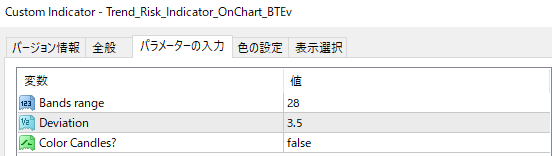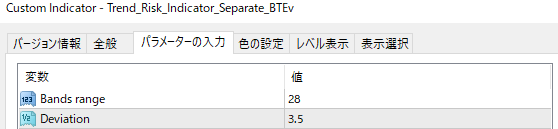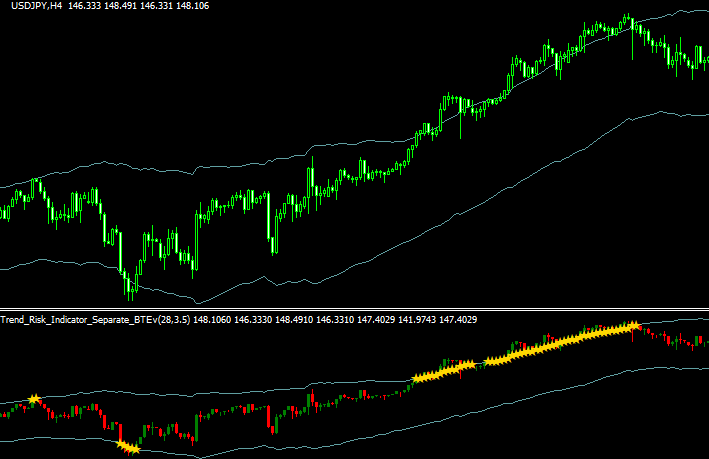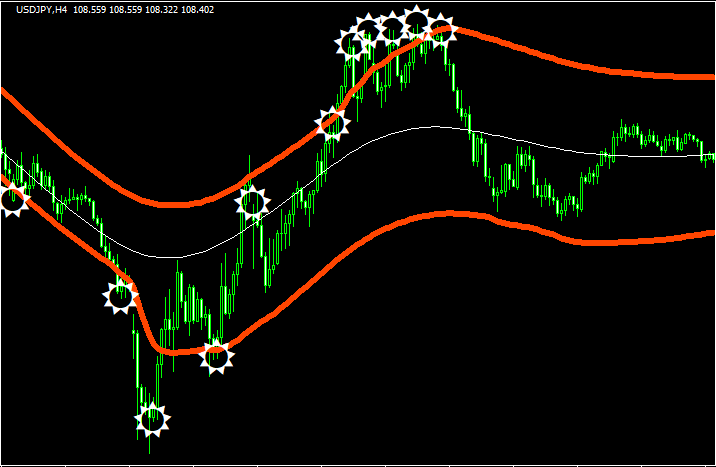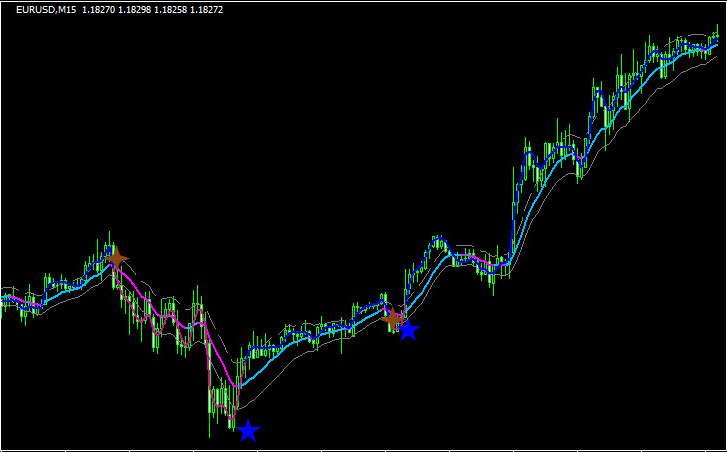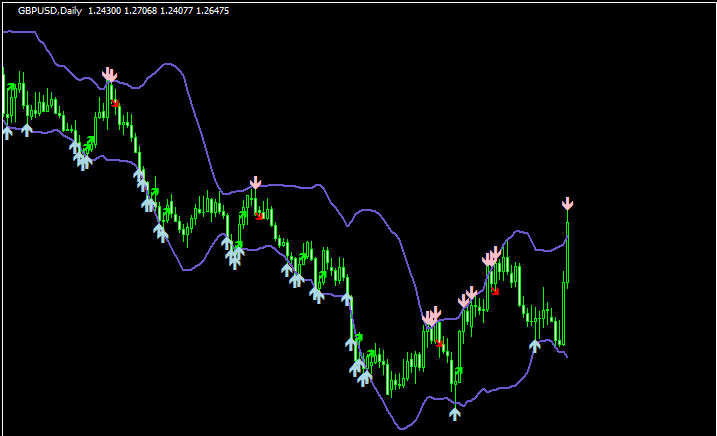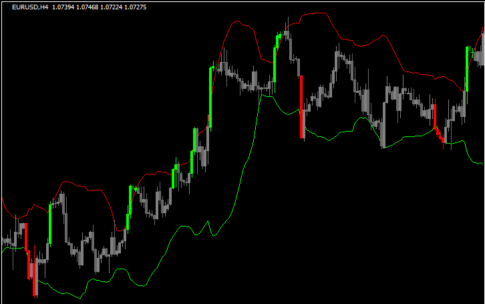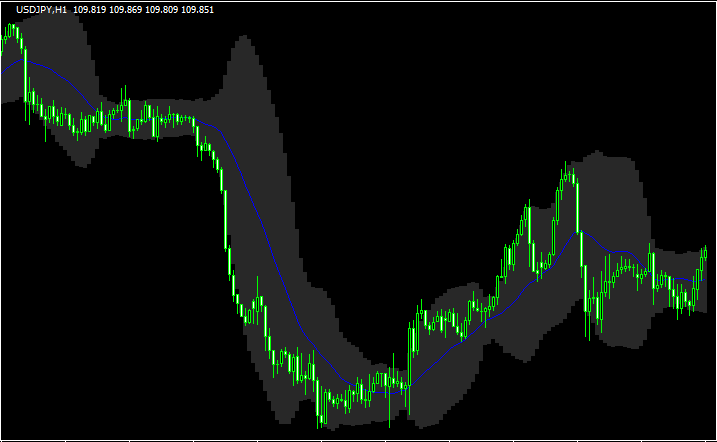バンドタイプ
相場の行きすぎを示す「Trend_Risk_Indicator」
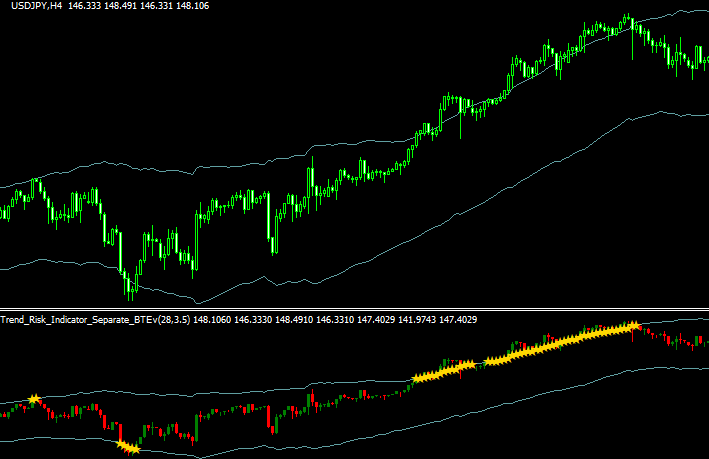
バンドを表示するインジです。
メインチャート部分に表示するものとサブチャート部分に表示するものの2種類があります。
どちらもボリバンとは少し挙動の異なるバンドを表示し、ローソク足がバンドを抜けると「トレンドが進みすぎ」と判断します。
サブチャート表示版の方は、バンド上に☆が表示されて見やすいです。
過去のチャートを見ても、確かにバンドを抜けてから更に大きくブレイクアウトするケースは少ないですので、バンドを抜けたタイミングで新たにリスクを取るのはやめたほうが良いかも知れません。
ポジションを持っている時の利食いの参考としても利用できるでしょう。
パラメーター設定
Trend_Risk_Indicator_OnChart_BTEv
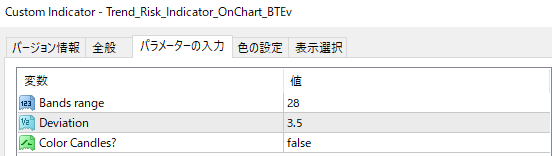
Trend_Risk_Indicator_Separate_BTEv
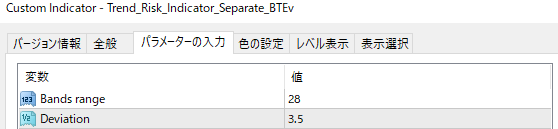
トレード手法10個+インジをプレゼントします!!

当サイト経由でXMのリアル口座を開設された方に、非常に優位性の高いトレード手法を10個+他では絶対に手に入らない自作インジケーター等をまとめたサイト「Forex Standard Club XM版」にご招待します。
インジケーターのインストール方法

- インディケーターをダウンロードします。ダウンロードするファイルはzip形式です。
- zipファイルを解凍し、mq4もしくはex4のインディケーターファイルを取り出します。
- MT4を起動して、画面左上の「ファイル」より「データフォルダを開く」をクリックします。
- その中の「MQL4」フォルダを開いた先にある「Indicators」フォルダの中にインディケーターを入れます。
- MT4を再起動すると、インストールしたインジケーターが表示されますのでそれを選択すればチャート上に表示することが出来ます。
詳しい導入方法は以下の記事をご覧ください。